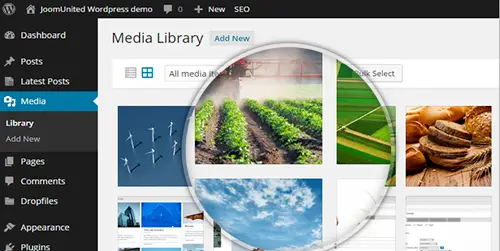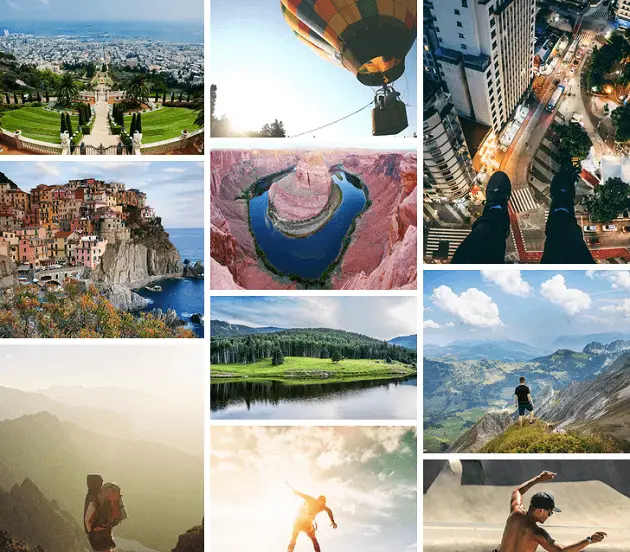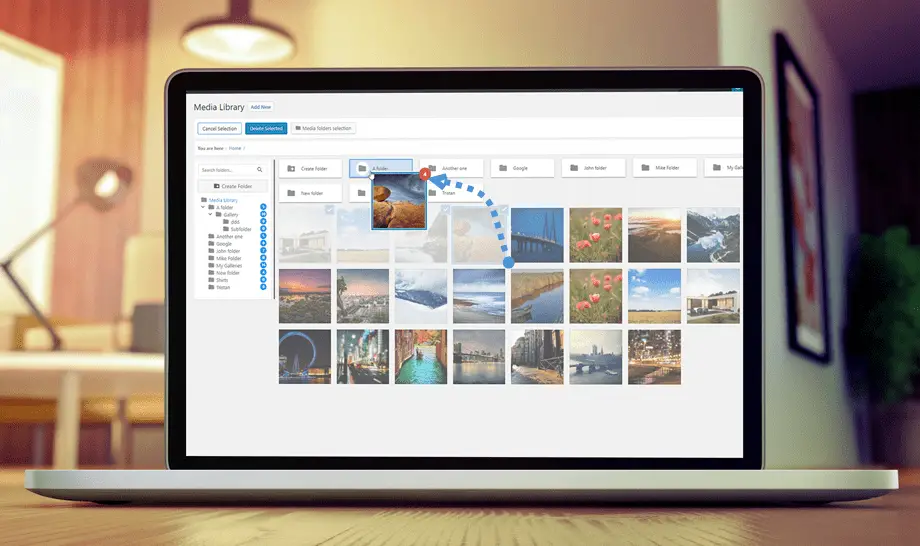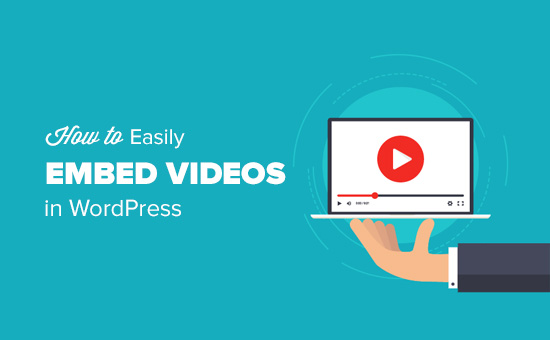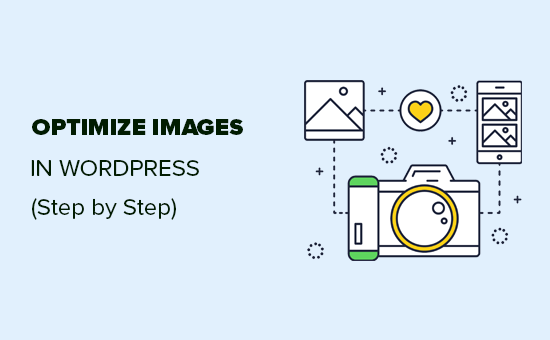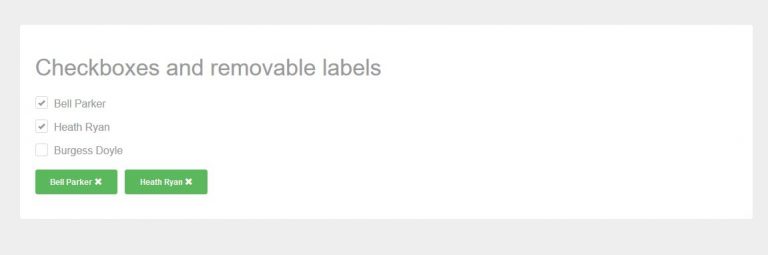Au fur et à mesure que votre site WordPress grandit, la bibliothèque multimédia de votre site évoluera également. Les fichiers qui étaient faciles à trouver au début peuvent rapidement se perdre une fois que vous avez des centaines, voire des milliers, de fichiers.
En gros, il est difficile de rester organisé car votre site contient de plus en plus de fichiers…
Dossier de média WP est un plugin qui peut vous aider à changer cela en ajoutant un système de dossiers à la médiathèque classique de WordPress, un peu comme les dossiers que vous utilisez pour gérer les fichiers de votre ordinateur.
Vous pourrez créer un nombre illimité de dossiers et de sous-dossiers et faire glisser facilement des fichiers entre eux, comme vous le faites sur votre bureau.
En plus de cela, vous avez également accès à d'autres fonctionnalités utiles, telles que la création de galeries à partir de fichiers d'un dossier, le déchargement de fichiers sur Amazon S3 ou d'autres services de stockage, etc.
Dans cet examen des dossiers multimédias WP, je vais vous expliquer les fonctionnalités du plug-in, puis vous montrer comment il fonctionne sur un site actif.
Dossier de média WP: la liste des fonctionnalités
Au niveau de base, WP Media Folder ajoute des dossiers à votre bibliothèque multimédia, exactement comme ceux de votre bureau.
Vous pouvez accéder aux dossiers à partir de votre bibliothèque multimédia complète, ainsi que lorsque vous insérez du contenu dans l'éditeur WordPress (y compris l'éditeur classique TinyMCE et le nouvel éditeur de blocs Gutenberg). Vous pouvez même activer les dossiers frontaux pour pouvoir accéder aux dossiers avec un générateur de page frontale.
Par défaut, ce sont virtuel des dossiers basés sur les taxonomies WordPress, ce qui signifie que:
- Déplacer des fichiers entre différents dossiers ne pas changer leurs URL.
- Si vous vous connectez à votre serveur via FTP, vous ne verrez pas la structure de vos dossiers. Vous verrez toujours le format WordPress année / mois normal.
Cependant, vous avez également la possibilité de synchroniser des dossiers entre votre bibliothèque multimédia et votre serveur.
Au-delà de la fonctionnalité de dossier, vous obtenez généralement une grande liste de fonctionnalités conçues pour faciliter le travail avec vos fichiers multimédias. Certaines des caractéristiques les plus remarquables sont:
- Règles de tri et de filtrage détaillées.
- Une option pour importer des vidéos externes en tant qu'éléments multimédias.
- Renommage automatique des fichiers et / ou tatouage.
- Créez des galeries à partir d'images d'un dossier.
- Remplacez les fichiers multimédias existants par un nouveau fichier téléchargé.
- Créez un dossier dédié pour chaque utilisateur ou rôle d'utilisateur de votre site.
Ensuite, avec un plug-in complémentaire, vous pouvez également décharger vos fichiers multimédia sur Amazon S3. Ou, vous pouvez également vous connecter à:
- Google Drive
- Dropbox
- OneDrive (y compris plan d'affaires)
Je vais examiner de manière détaillée cette intégration Amazon S3.
Tarification des dossiers multimédias WP
Le plug-in WP Media Folder de base est relativement abordable: 29 $ pour 6 mois d'assistance / mises à jour ou 39 $ pour un an d'assistance / mises à jour.
Si vous souhaitez l’addon, vous devrez débourser 59 USD pour un an de support et de mises à jour.
Travaux Pratiques avec le plug-in WP Media Folder
Lorsque vous installez et activez WP Media Folder, un assistant de configuration vous guidera à travers les bases:
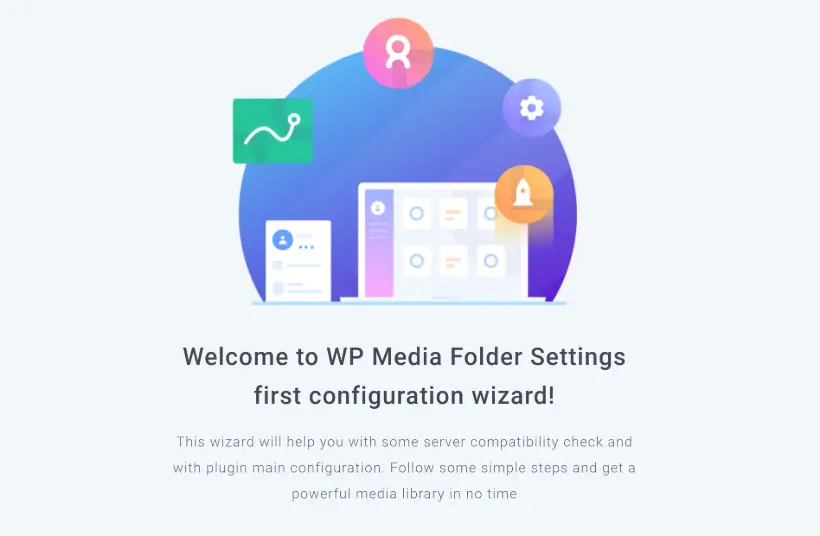
Une fois que vous avez traversé cela, vous pouvez commencer à utiliser vos dossiers immédiatement,
Utiliser les dossiers
Pour accéder à vos nouveaux dossiers, vous irez à la Médias zone de votre tableau de bord WordPress.
Seulement maintenant, vous avez ce nouveau système de dossiers dans votre bibliothèque multimédia:
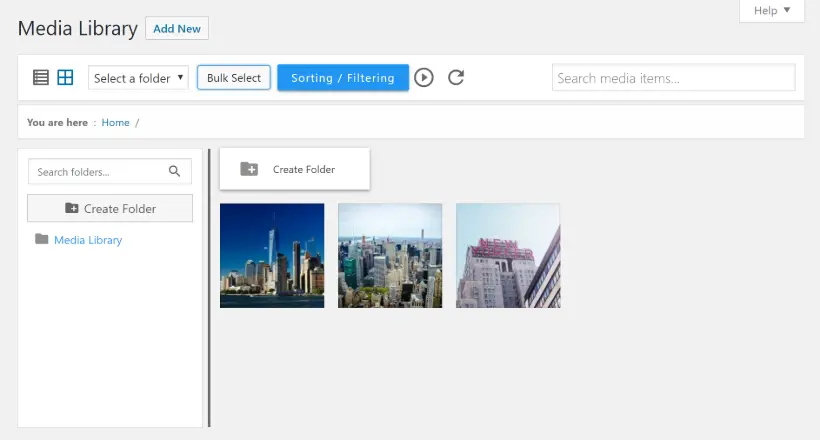
Pour créer un dossier, vous pouvez cliquer sur l’un des boutons Créer le dossier boutons.
Vous pouvez naviguer entre les dossiers à l’aide de l’arborescence située dans la barre latérale ou via l’interface (un peu comme Google Drive le fait):
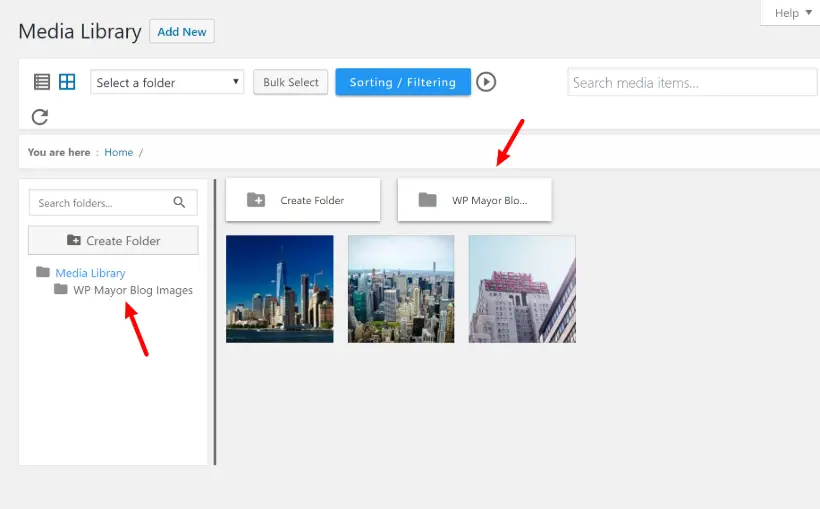
Vous pouvez également imbriquer des dossiers aussi profondément que nécessaire. L'arborescence de dossiers vous permet de masquer et de développer des sous-dossiers pour que tout reste organisé:
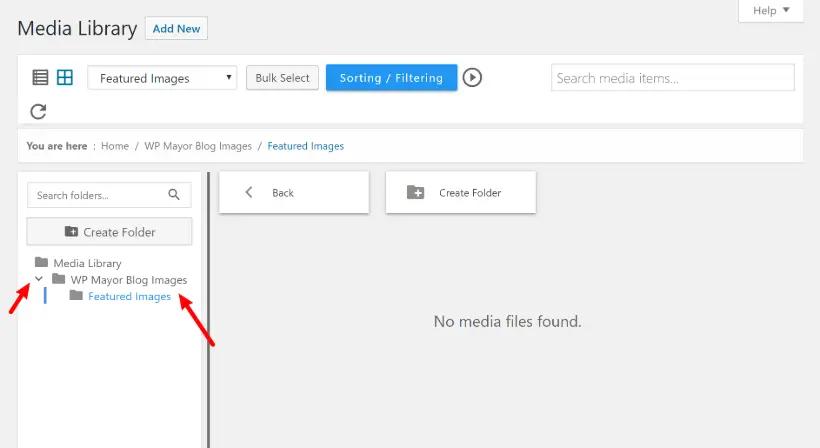
Pour déplacer des fichiers entre des dossiers, il vous suffit de cliquer et de faire glisser le fichier que vous souhaitez déplacer:
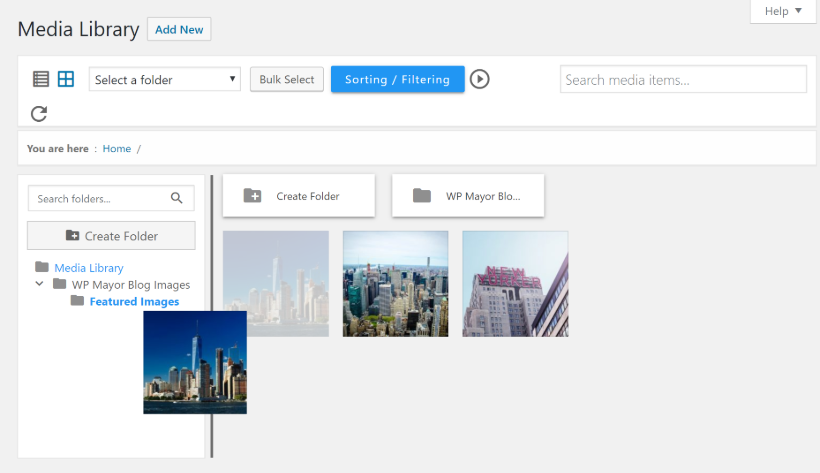
Vous pouvez également utiliser le Sélection en vrac fonctionnalité permettant de sélectionner plusieurs fichiers en même temps et de les déplacer par glisser-déposer:
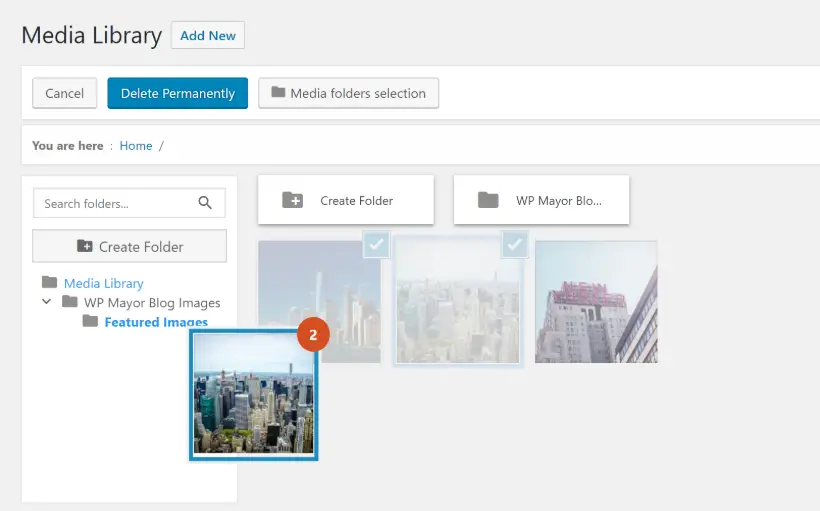
C’est comme si vous faisiez les choses sur votre bureau, vous devriez donc vous sentir immédiatement comme chez vous.
Vous pourrez également accéder à la même interface de dossier lorsque vous insérez du contenu dans l'éditeur. Par exemple, vous avez toujours des dossiers même lorsque vous choisissez l’image d’un bloc d’image Gutenberg:
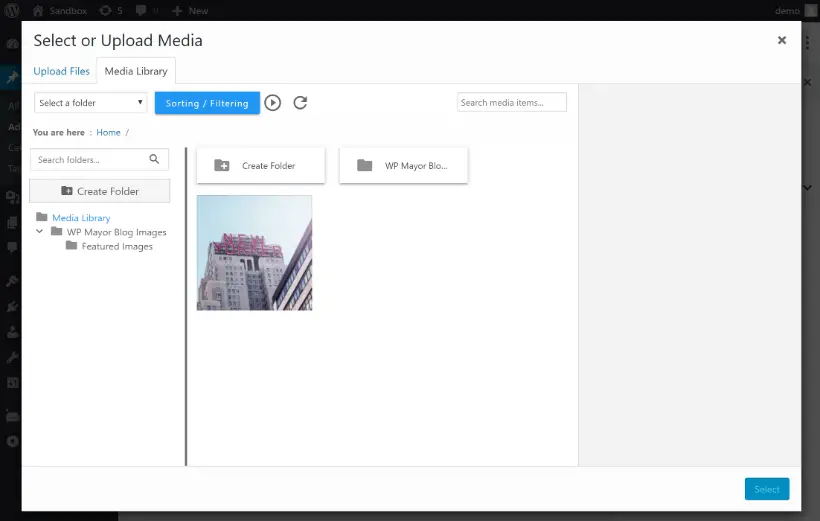
Voyons maintenant quelques-unes des nouvelles fonctionnalités que vous obtenez en plus des dossiers.
Options de recherche et de filtrage plus avancées
En plus des dossiers, WP Media Folder vous propose également de nombreuses nouvelles Tri / Filtrage options pour vous aider à trouver des fichiers.
Si vous cliquez sur le Tri / Filtrage bouton, vous pourrez trier et filtrer les fichiers par:
- Auteur
- Type de fichier
- Rendez-vous amoureux
- Dimensions du fichier
- Taille du fichier
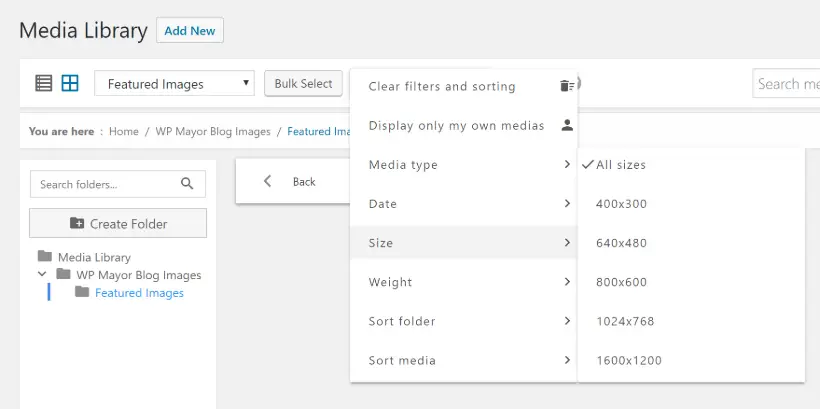
Lorsque vous les combinez avec les dossiers, vous disposez de nombreuses façons de rechercher et d’organiser des fichiers.
Ajouter des vidéos externes à la médiathèque
Une autre fonctionnalité intéressante est la possibilité d'ajouter des vidéos externes à votre bibliothèque multimédia. Par exemple, vous pouvez ajouter une vidéo YouTube externe, ce qui facilite grandement la réutilisation et l’insertion ultérieure.
Tout ce que vous faites est de cliquer sur l'icône de lecture et d'entrer l'URL. Ensuite, vous verrez votre vidéo comme n'importe quel autre fichier:
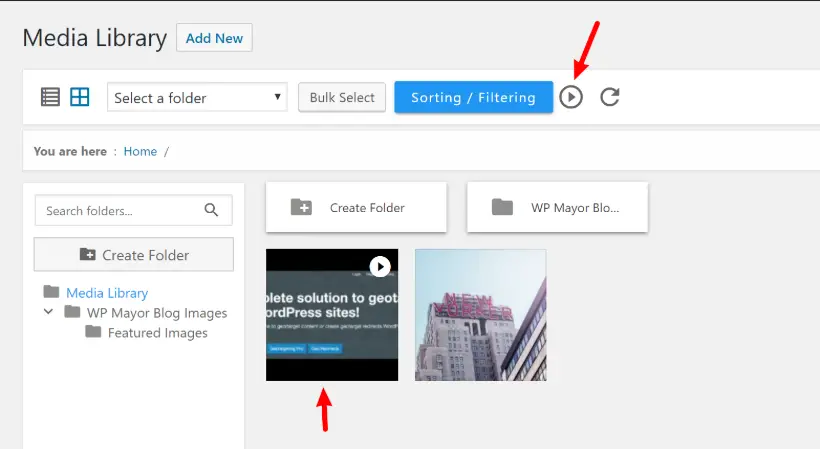
Synchroniser et importer depuis le serveur
Si vous allez dans les paramètres du plugin – Paramètres → Dossier de média WP – Vous pouvez synchroniser avec n’importe quel dossier de votre serveur. Vous pouvez soit synchroniser uniquement dans un sens, soit activer une synchronisation bidirectionnelle:
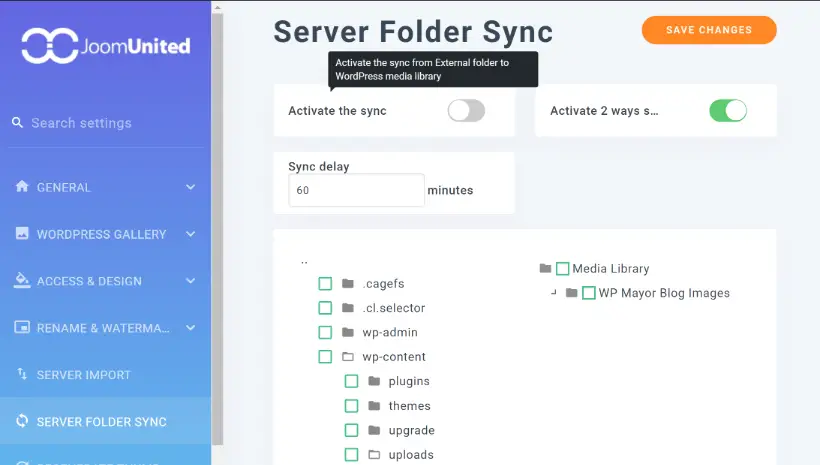
Renommer des fichiers
Dans les paramètres du plug-in, vous pouvez également créer un modèle pour renommer automatiquement les fichiers en fonction du dossier dans lequel vous les téléchargez:
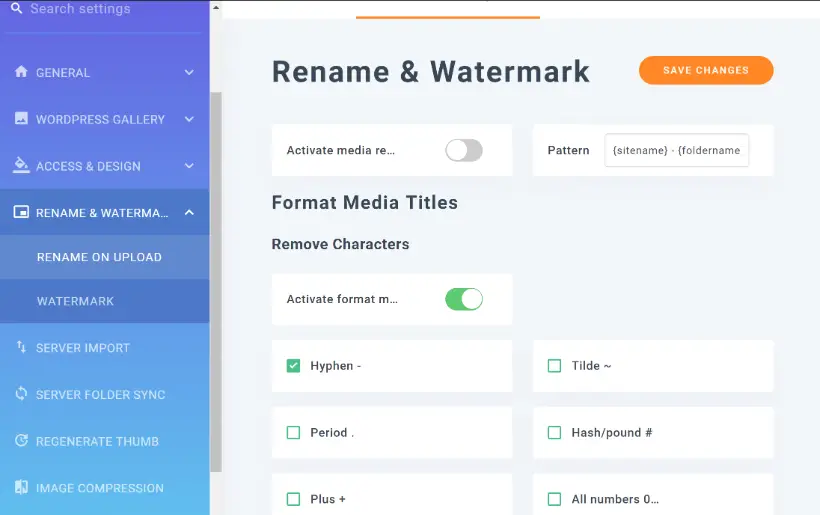
Créer des galeries d'images à partir de dossiers
Avec l'addon WP Media Folder Gallery, vous pouvez créer des galeries d'images à partir de dossiers de votre site.
Je n'ai pas accès à cet addon, donc je ne peux pas le tester – mais cette fonctionnalité existe si vous le souhaitez.
Connexion à Amazon S3 (et autres services de stockage)
Avec un addon à WP Media Folder, vous pouvez également vous connecter à Amazon S3 et décharger vos fichiers multimédias sur Amazon S3. Ou, il prend également en charge des destinations de stockage en nuage plus traditionnelles telles que Google Drive, OneDrive et Dropbox.
Si vous ne maîtrisez pas cette terminologie, cela signifie que vous stockez vos fichiers multimédia sur le service de stockage Amazon S3, plutôt que sur votre propre serveur. Vous pouvez ensuite servir ces fichiers directement à partir de S3 ou utiliser un CDN pour une diffusion mondiale plus rapide.
En gros, cela limite la charge de votre serveur et peut vous faire économiser de l'argent, car les coûts de stockage de S3 sont généralement bien inférieurs à ceux de votre hôte.
C'est une fonctionnalité très pratique, je vais donc aller un peu plus en profondeur ici
Pour commencer à utiliser cette fonctionnalité, vous devez installer et activer le plug-in du complément.
Ensuite, vous devrez créer un utilisateur IAM avec les autorisations appropriées dans votre tableau de bord AWS. C’est un peu compliqué, mais WP Media Folder fait un bon travail de expliquant la bonne configuration dans sa documentation. Si vous êtes soucieux de la sécurité et utilisez S3 d’une autre manière, vous pouvez également configurer les éléments de sorte que l’utilisateur IAM n’a pas accès à tous les compartiments, même s’il est un peu plus avancé.
À partir de là, vous pouvez ajouter les clés d’accès utilisateur IAM dans les paramètres de WP Media Folder:
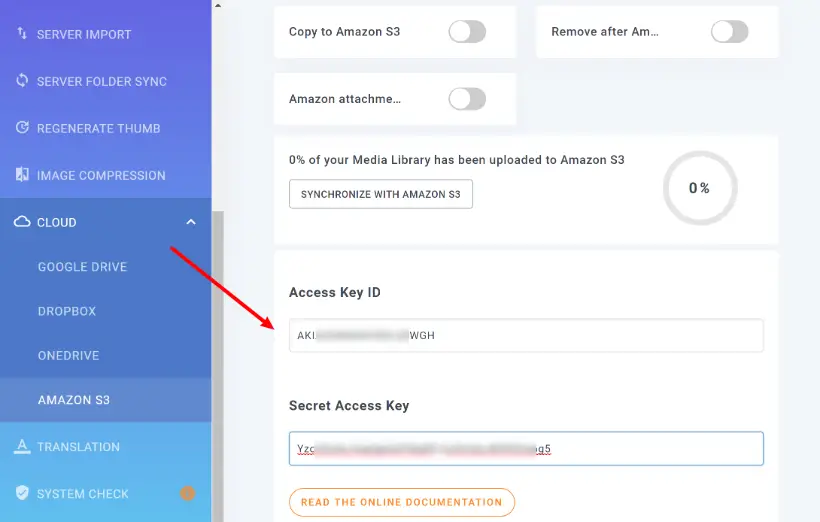
Vous pourrez ensuite choisir un compartiment S3 auquel vous connecter à partir de votre tableau de bord WordPress:
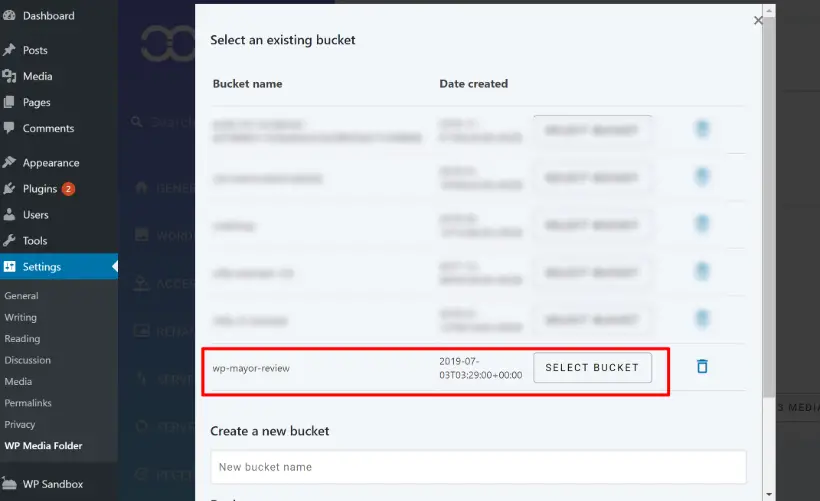
Ensuite, vous pouvez choisir d’autres paramètres pour son fonctionnement.
Pour activer cette fonctionnalité, vous devrez choisir Copier sur Amazon S3. Vous avez également la possibilité de supprimer des fichiers de votre propre serveur une fois que le plug-in les a transférés vers Amazon S3:
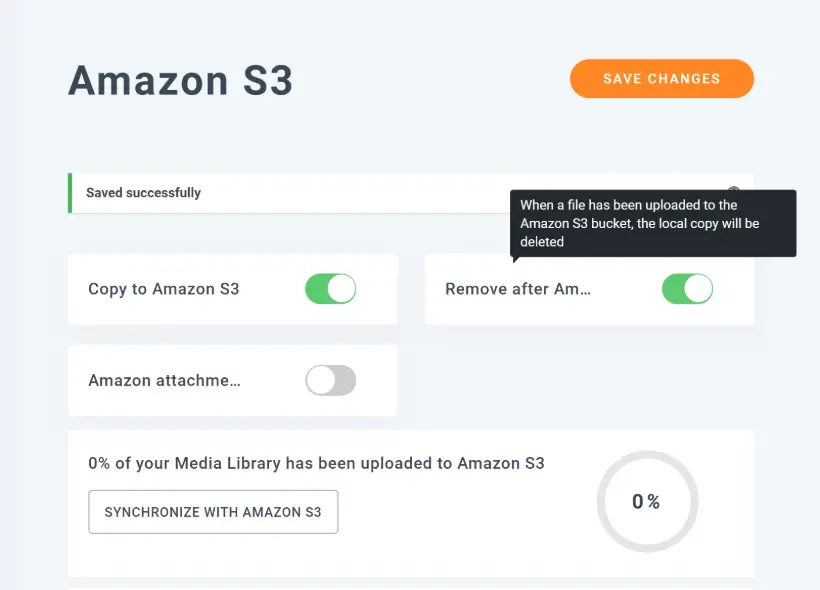
Une fois vos modifications enregistrées, vous pourrez synchroniser manuellement vos fichiers existants sur Amazon S3.
Et une fois la synchronisation terminée, ces fichiers apparaîtront sur S3 et, selon vos choix, ne seront plus sur votre propre serveur:
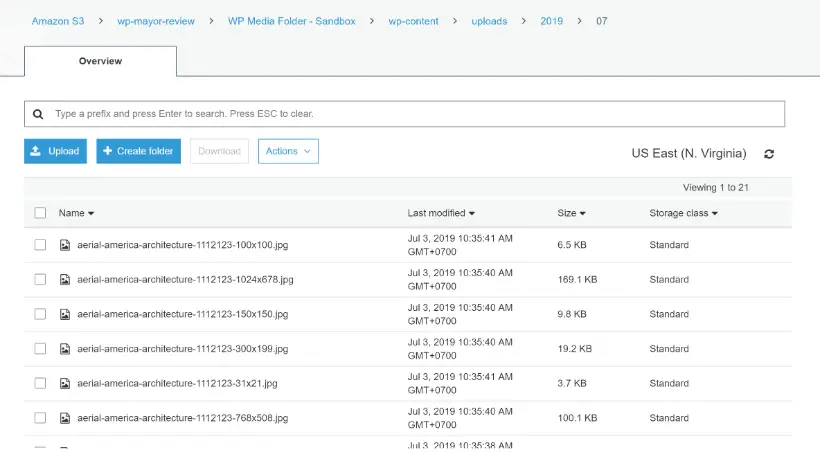
Il est important de noter que les fichiers suivent la structure de dossiers WordPress normale dans votre compartiment S3 – ils ne ne pas conservez la même structure de dossiers que celle que vous avez créée dans votre bibliothèque multimédia dans le compartiment S3.
Ils apparaîtront toujours dans votre bibliothèque multimédia WordPress comme d'habitude (et ils suivent toujours la même structure de dossiers dans votre bibliothèque multimédia). Cependant, vous verrez qu’ils sont maintenant servis à partir de S3 au lieu de votre propre serveur:
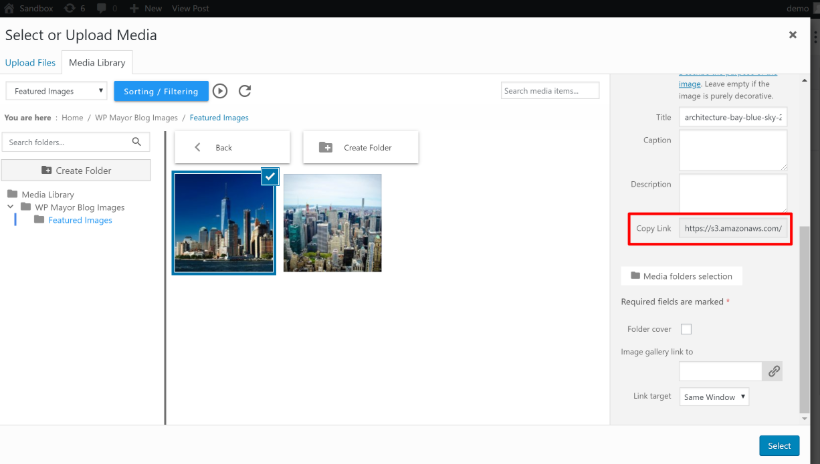
Pour de meilleurs résultats, vous pouvez ensuite connecter votre compartiment S3 à un CDN tel que Amazon CloudFront ou Cloudflare (le dernier est un peu compliqué, mais peut être fait).
Si, à l'avenir, vous décidez de ne plus utiliser Amazon S3, le plug-in vous offre également la possibilité de Récupérer le média Amazon S3.
Dans l’ensemble, l’intégration S3 de WP Media Folder s’est déroulée sans accroc lors de mes tests; c’est donc une autre bonne option si vous souhaitez transférer vos fichiers multimédias WordPress vers Amazon S3.
Réflexions finales sur le dossier de média WP
WP Media Folder offre une expérience exceptionnelle à partir de deux perspectives.
Tout d’abord, il est très simple d’ajouter des dossiers à votre bibliothèque multimédia, et l’interface est plutôt agréable. L’expérience utilisateur ressemble beaucoup à Google Drive, ce qui devrait plaire aux utilisateurs occasionnels.
Cependant, il offre encore de nombreuses fonctionnalités avancées pour les utilisateurs expérimentés. Et si vous souhaitez décharger vos fichiers multimédias sur Amazon S3, l'addon facilite grandement les choses.
Une chose importante à retenir est que ce sont des dossiers virtuels. Donc, si vous voulez quelque chose qui va réellement changer la structure des URL / dossiers sur votre serveur, vous pouvez préférer une autre option.
Mais si ce n’est pas important pour vous, Dossier de média WP offre une liste de fonctionnalités et un prix abordable.